Exercice 1 : configurer une nouvelle analyse thermique
Dans cet exercice, vous allez créer l’étude Étude 1 – Thermique dans laquelle vous allez :
- Définir la taille du maillage
- Sélectionner le système d'unités souhaité
- Modifier le matériau du modèle Par défaut, la matière de l’étude de simulation est la même que celle définie dans l’espace de travail Conception.
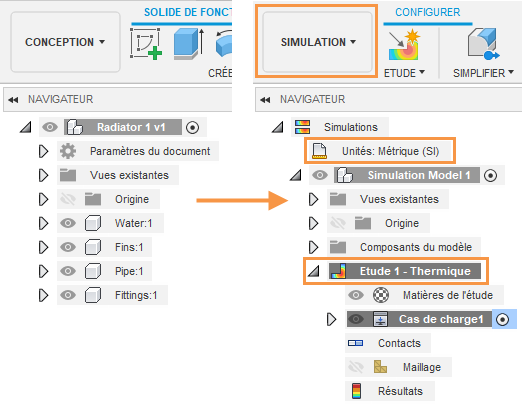
Navigateur lorsque le modèle est importé pour la première fois (à gauche). Navigateur après la création d'une étude thermique (droite).
Conditions préalables
- Vous avez lancé Fusion.
- Emplacement du fichier de données : Samples > Basic training > 11-Simulation > Radiator.
Étapes
Ouvrez le modèle de forme de départ, Radiator, dans la direction Z vers le haut, à partir du dossier Basic Training dans le panneau de données.
- Si le panneau de données n’est pas affiché, cliquez sur
 Afficher le panneau de données en haut de l’écran.
Afficher le panneau de données en haut de l’écran. - Le niveau supérieur (vue de début) du panneau de données est divisé en deux sous-sections : TOUS LES PROJETS et EXEMPLES. Faites défiler la liste jusqu’à ÉCHANTILLONS.
- Double-cliquez sur le dossier Basic Training pour l’ouvrir.
- Double-cliquez sur le dossier 11 – Simulation pour l’ouvrir.
- Double-cliquez sur le modèle Radiator pour l’ouvrir dans la zone de dessin.
Remarque : le modèle d’exemple est en lecture seule. Vous devez donc enregistrer une copie de ce modèle dans un projet personnel.- Si le panneau de données n’est pas affiché, cliquez sur
Identifiez un projet personnel dans lequel enregistrer les modèles de formes de départ.
- Cliquez sur
 Fichier > Enregistrer sous.
Fichier > Enregistrer sous. - Entrez un nom, par exemple Radiator, dans le champ de nom.
- Développez le bouton fléché à côté du champ Emplacement.
- Localisez un projet existant et cliquez dessus, ou cliquez sur Nouveau projet pour en créer un.
- Cliquez sur
Choisissez ou créez le dossier dans lequel enregistrer les modèles de formes de départ.
- Double-cliquez sur un dossier dans le projet pour le sélectionner ou créez un nouveau dossier.
- Pour créer un dossier, cliquez sur Nouveau dossier.
- Entrez un nom, par exemple Radiator, pour le dossier.
- Appuyez sur Entrée.
- Double-cliquez sur le dossier pour le définir comme emplacement d’enregistrement actuel du fichier.
- Cliquez sur Enregistrer.

Créez une étude de simulation thermique.
- Cliquez sur le menu déroulant Changer d’espace de travail situé dans la partie supérieure gauche de la barre d’outils et sélectionnez Simulation.
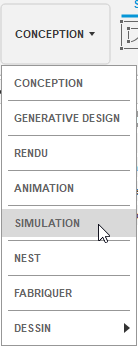
- Dans la boîte de dialogue Nouvelles études, sélectionnez
 Thermique.
Thermique.
- Cliquez sur le menu déroulant Changer d’espace de travail situé dans la partie supérieure gauche de la barre d’outils et sélectionnez Simulation.
Définissez la taille du maillage sur 10 mm.
- Dans le coin supérieur droit de la grande vignette, cliquez sur
 Paramètres pour accéder à la boîte de dialogue Paramètres.
Paramètres pour accéder à la boîte de dialogue Paramètres.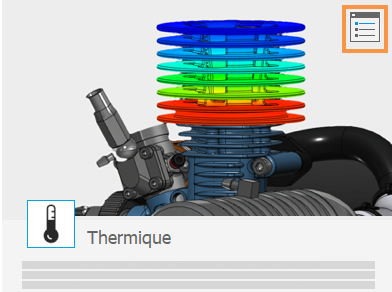
Les volet de paramètres Général s’affiche initialement. - Sélectionnez Maillage dans la partie gauche de la boîte de dialogue pour afficher les réglages de maillage.
- Cliquez sur Taille absolue et saisissez 10 mm dans le champ de saisie.
- Cliquez sur Précédent pour appliquer les changements.
- Dans la boîte de dialogue Nouvelle étude, cliquez sur Créer une étude pour créer l’étude et fermer la boîte de dialogue.
- Dans le coin supérieur droit de la grande vignette, cliquez sur
Définissez le système d’unités par défaut sur Métrique (SI).
- Dans le navigateur, placez le curseur sur
 Unités : Personnalisé(e), puis cliquez sur
Unités : Personnalisé(e), puis cliquez sur  Modifier.
Modifier. - Dans la boîte de dialogue Paramètres d’unités, choisissez Métrique (SI) dans la liste déroulante Unité par défaut définie.
- Cliquez sur OK pour accepter les modifications et fermez la boîte de dialogue.
- Dans le navigateur, placez le curseur sur
Définissez le matériau du modèle de radiateur sur Aluminium. L’exécution d’une analyse thermique requiert des matières conductrices.
Remarque : les matières définies dans un autre espace de travail dans Fusion sont automatiquement appliquées à l’espace de travail Simulation.- Cliquez sur
 (espace de travail Simulation > onglet Configuration > groupe de fonctions Matières > Matières de l’étude) pour ouvrir la boîte de dialogue Matières de l’étude.
(espace de travail Simulation > onglet Configuration > groupe de fonctions Matières > Matières de l’étude) pour ouvrir la boîte de dialogue Matières de l’étude. - Dans la boîte de dialogue Matières de l’étude, cliquez sur Tout sélectionner dans le coin inférieur gauche pour sélectionner tous les composants.
- Dans l’un des menus déroulants, définissez les matières de l’étude sur Aluminium.
- Cliquez sur OK pour fermer la boîte de dialogue Matières de l’étude.

- Cliquez sur
Résumé de l’exercice 1
Dans cet exercice, vous avez créé une étude thermique dans laquelle vous avez :
- Défini la taille du maillage sur 10 mm
- Sélectionnez le système d’unités Métrique (SI)
- Remplacé le matériau du modèle par Aluminium